win10系统怎么关闭superfetch服务?win10禁止superfetch自启动的教程
win10系统怎么关闭superfetch服务?superfetch服务默认是自启动的,但是superfetch服务只是对于机械硬盘有作用,对于固态硬盘完全没作用,该怎么禁止这个多余的程序呢?

1、在Windows10桌面,右键点击“我的电脑”图标,然后在弹出的菜单中选择“管理”菜单项
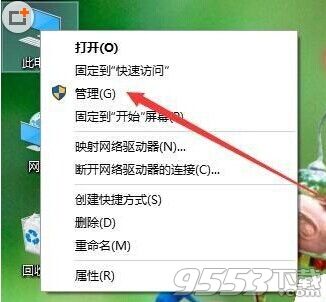
2、在打开的计算机管理窗口中,点击左侧的服务和应用程序一项
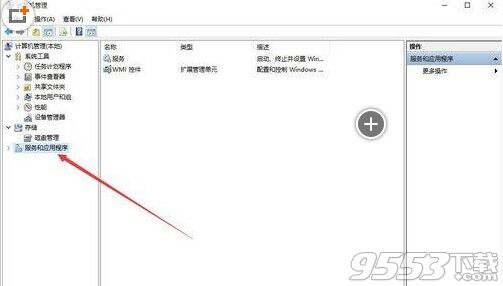
3、然后依次点击服务菜单项,在右侧打开的服务列表中,找到superfetch一项
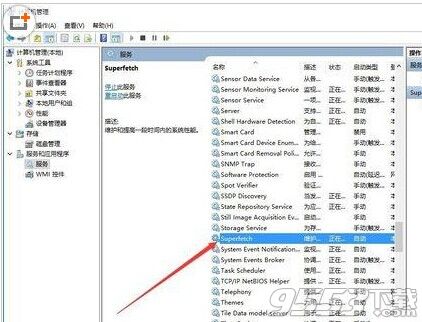
4、双击superfetch服务,打开superfetch的属性窗口,点击“停止”按钮,这样就关闭superfetch服务了
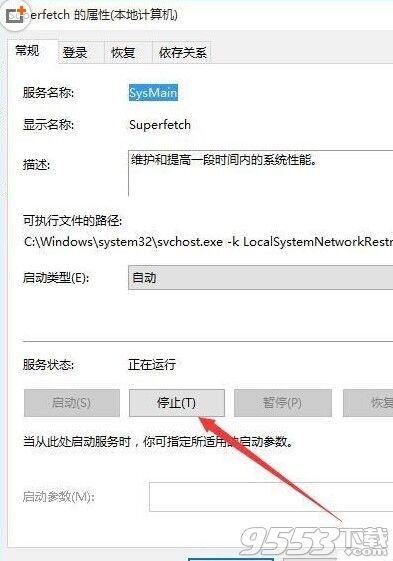
5、为防止下次开机的时候,superfetch服务自动启动,点击“启动类型”下拉菜单,然后在弹出的菜单中选择“禁用”菜单项
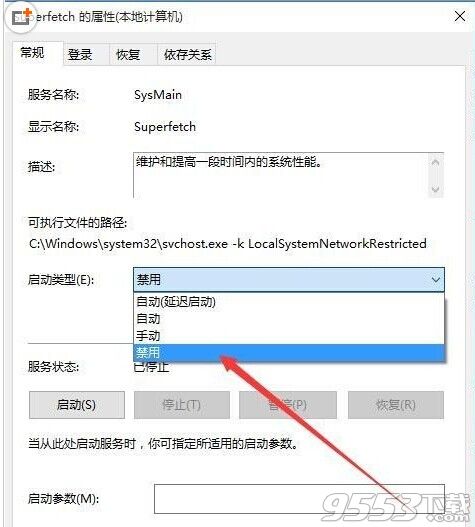
关键词: win10